现在windows7系统是最主流的系统,使用windows7系统的网友特别多。windows7之家小编今天就为大家带来的电脑公司win7系统下载安装教程,电脑公司win7是非常好用的电脑系统,所以小编才极力推荐大家使用,下面就是电脑公司win7系统下载安装步骤。
1、首先备份好C盘和桌面文件,使用解压工具将电脑公司ghost win7镜像解压到C盘之外的分区;
2、点击“安装系统.exe”、“setup.exe”、“Onekey一键安装”,打开安装程序;
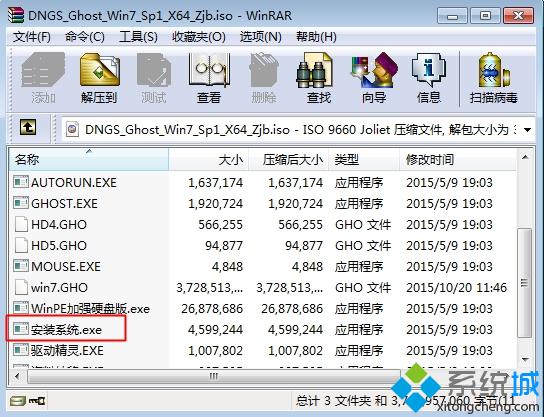
电脑公司win7系统下载安装步骤图一
3、运行Onekey安装工具,选择要安装系统的盘符C盘,确定;
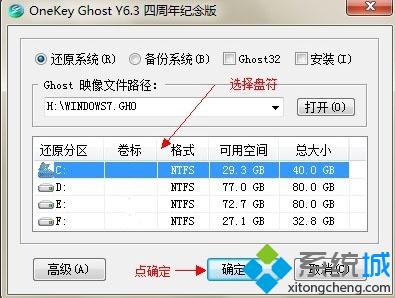
电脑公司win7系统下载安装步骤图二
4、提示将删除C盘所有数据,确认无误后点击确定开始执行系统文件解压操作;
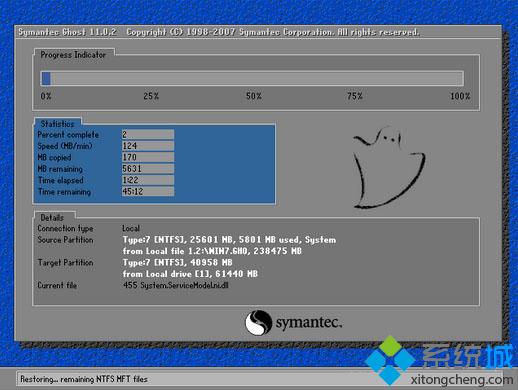
电脑公司win7系统下载安装步骤图三
5、安装过程会进行重启,安装结束后进入到电脑公司win7系统桌面。
以上的全部内部就是windows7之家小编带来的电脑公司win7系统下载安装步骤,只要按照上面教程提供的步骤就可以完美无瑕的安装好电脑公司windows7系统。解决是没问题滴。电脑公司官网小编也提供给大家,想对电脑公司系统有更多了解的可以访问下。